Hjelp deg å se slettede WhatsApp-meldinger på Android
Å bruke WhatsApp er standardmåten for å kommunisere med venner og familie. Men når virus og andre trusler påvirker smarttelefonen eller nettbrettet, kan du miste alle kontaktene og meldingene dine. Det er en reell trussel for alle Android-brukere som desperat trenger en rask løsning for å gjenopprette sin verdifulle informasjon. Derfor ville det være fordelaktig å vite hvordan du ser slettede WhatsApp-meldinger på Android, et av de mest brukte operativsystemene over hele verden.
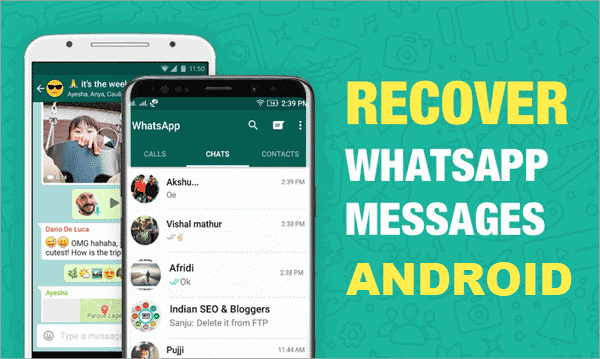
WhatsApp-brukere befinner seg i en ubehagelig posisjon for å se sine tidligere massasjer som forbehold uten faktisk innhold inni. Hver gang du sender meldingen utilsiktet eller til feil mottaker, drar du nytte av meldingsslettingsfunksjonen til WhatsApp. Men mange ganger blir nyttige meldinger og kontakter også slettet ved et uhell eller uten ditt samtykke. En slik situasjon skaper frustrasjon og nød for alle WhatsApp-brukere. Heldigvis er det visse løsninger for å bruke og gjenopprette meldingene dine. Imidlertid bør brukere forstå visse grunnleggende funksjoner for sletting av WhatsApp-meldinger, slik at en kan slette en melding for seg selv og/eller for alle.
Del 1: Forskjellen mellom å slette deg selv og å slette alle på WhatsApp
Alle spør seg selv hvordan man leser slettede meldinger på Android uten å påvirke noen annen nyttig funksjon. Dessverre er det ikke noe enkelt svar på det spørsmålet så lenge slettede meldinger går inn i en annen mappe som ikke er lett tilgjengelig selv for de mest fremtredende databrukerne. WhatsApp har introdusert en ny funksjon som lar deg slette en melding som ikke var ment for riktig konto. Men hvis du ikke er forsiktig nok, kan du forårsake mange problemer for dine faste kontakter og all annen relevant meldingsinformasjon.
Hvis du vil vite hvordan du kan se slettede meldinger på WhatsApp Android, bør du følge denne artikkelen.
Når du sletter en melding på WhatsApp, får du to mulige alternativer: den første ville være å slette meldingen for deg selv og den andre å slette den for alle. Det er ikke åpenbart, men det første alternativet vil bare slette meldingen fra telefonen din og ikke fra noen andres skjerm. Du skal med andre ord ikke forvente at andre slutter å motta en melding som du allerede har skrevet, uansett om den hadde feil innhold eller du ikke ønsker å spre den rundt lenger.

Når du trykker på slett for alle én knapp, vil den slette meldingen permanent fra alles smarttelefon. Det er den magiske knappen WhatsApp har klart å inkludere i sine tjenester for å sikre riktig brukertilfredshet i tilfelle en feil som kan bety slutten på et ekteskap eller et arbeidsforhold. Det er imidlertid visse problemer du trenger å vite før du begynner å bruke slett for alle-knappen i WhatsApp.
Først vil personene som skal motta meldingen se et tomt bur som informerer dem om at du har slettet innholdet. Det kan skape en rekke spørsmål om deg og hvorfor du bestemte deg for å ekskludere dem fra meldingsleveringen. Du må også vite om de visse begrensningene funksjonen for sletting for alle har. Det er en tidsbegrensning for å bruke denne funksjonen som vanligvis er en time etter at du først har sendt meldingen, forutsatt at mottakerne ikke allerede har åpnet WhatsApp-boksene sine og koblet til kontoen din.
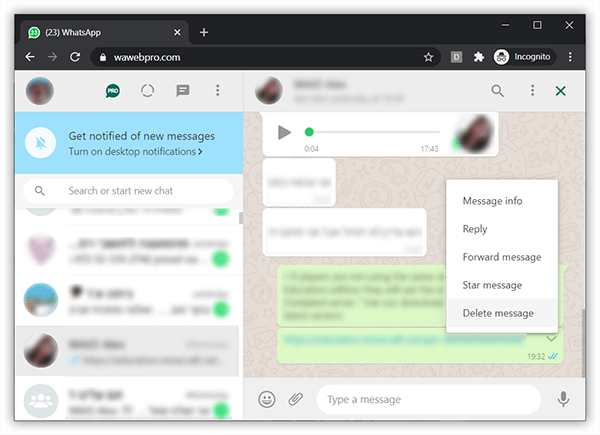
Det er en annen grunn til at det er vanskelig å vite hvordan du kan se slettede meldinger på WhatsApp android, uansett hvilken versjon du bruker for øyeblikket. Dessuten, hvis du er moderator for en offentlig gruppe, kan du ikke bruke sletting for alle-versjonen til å fjerne meldingene på vegne av andre. Dessverre gjelder det samme for siterte meldinger som noen i gruppen har sendt til andre. Hvis du prøver å slette den meldingen for alle, vil den ikke inkludere de siterte meldingene som blir værende der for alltid for å hjemsøke chattene dine med andre brukere.
Til slutt, hvis du vil slette hver meldingsfunksjon, bør du oppdatere WhatsApp til den nyeste versjonen. Det er også nødvendig for alle de andre WhatsApp-brukerne, så du må være forsiktig med hva du sender og hvilken mottaker.
Del 2: Hvordan lese slettede WhatsApp-meldinger på Android?
2.1 Bruk en tredjepartsapplikasjon
DrFoneTool – WhatsApp Transfer tilbyr mange funksjoner, inkludert WhatsApp-overføring som lar deg håndtere WhatsApp-chatten din enkelt og fleksibelt. Denne funksjonen lar deg overføre WhatsApp-chathistorikk mellom iPhone og Android-telefoner, sikkerhetskopiere eller eksportere Android WhatsApp-meldinger til PC, forhåndsvise sikkerhetskopieringsinnholdet og gjenopprette bare dataene du ønsker.

Når du har mer enn én enhet eller ønsker å endre den gamle enheten din med en ny, kan du bruke denne funksjonen til å overføre WhatsApp-chatloggen din selektivt mellom Android-enhetene dine. Etter å ha byttet til en Android-enhet hjelper det også å overføre WhatsApp-samtaler fra iPhone/iPad til din nye Android-enhet. Enhver gjenstand du ønsker, inkludert vedlegg.
Sikkerhetskopierfilene til WhatsApp-meldinger kan slettes fra datamaskinen for å lagre lagringsplassen, og du kan gjenopprette dem til Android-enhetene dine om nødvendig. Alt som trengs er bare ett klikk.
Hvordan det fungerer:
Selv om WhatsApp har offisielle løsninger for å overføre WhatsApp-chatter ved hjelp av Google Drive for Android-brukere. Men slik WhatsApp-overføring er bare begrenset til de samme Android- og WhatsApp-versjonene.
Trinn 1 – Åpne verktøyet

Trinn 2 – Klikk på WhatsApp Transfer

Trinn 3 – Start sikkerhetskopiering av WhatsApp-meldinger

Del 3: Slik gjenoppretter du slettede WhatsApp-meldinger
WhatsApp Transfer-funksjonen lar deg sikkerhetskopiere WhatsApp-meldingene dine som kan gjenopprettes senere om nødvendig. For å se de slettede WhatsApp-meldingene, fortsett som følger:
Metode 1: Prøv DrFoneTool – WhatsApp Transfer
Trinn 1 – Velg WhatsApp Transfer
Trinn 2 – Velg Gjenopprett til enhet
Trinn 3 – Velg en sikkerhetskopifil du vil gjenopprette.

Trinn 4 – Dobbeltklikk på WhatsApp/WhatsApp-vedlegg i venstre rute

Trinn 5 – Velg relevant kontakt fra listen for å se slettede meldinger og klikk på Gjenopprett til enhet.

De ovennevnte trinnene vil hjelpe deg å gjenopprette dine slettede WhatsApp-meldinger uten mye problemer, forutsatt at du holder en sikkerhetskopi av WhatsApp-meldingene dine regelmessig ved hjelp av Drfone-WhatsApp-overføring.
Metode 2: Lese slettede meldinger på WhatsApp krever at du følger disse trinnene:
Trinn 1 – Kjenn miljøet ditt
Det er viktig å vite et par ting før du spør hvordan du kan se de slettede meldingene i WhatsApp Android-miljøet. Først må du sjekke at du har aktivert funksjonen for sikkerhetskopiering av meldinger og kontakter i WhatsApp. Det er noe som skanner WhatsApp-applikasjonen din hver dag klokken 2, og lager en mappe. Det ville være ditt skjulte reir der du kan finne alle de tapte meldingene og gjenopprette dem i den faktiske kontoen din.
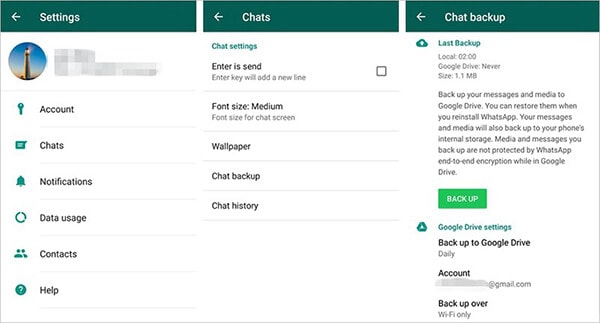
Å følge trinnet ovenfor vil sikre at du kan hente dine slettede Whatsapp-meldinger ved å følge trinn nr. 2 gitt nedenfor.
Forsiktig: Hvis du finner ut at du ikke hadde valgt «Chat-sikkerhetskopiering»-alternativet, ikke velg det nå. Den vil kun sikkerhetskopiere de nåværende meldingene dine, som ikke inkluderer utilsiktet slettede meldinger som du har tenkt å hente. Det kan være lurt å gå direkte til trinn nr. 4 gitt i de påfølgende avsnittene.
Trinn 2- Avinstaller WhatsApp fra telefonen/nettbrettet
Etter trinn-1 vil neste trinn være å avinstallere WhatsApp fra smarttelefonen eller nettbrettet. For dette, gå til innstillingene på telefonen eller nettbrettet og følg disse trinnene.
Trinn 3- Installer WhatsApp på nytt fra Google Play Store
Heretter ville det hjelpe om du åpnet Google Play Store (siden du er en Android-bruker) og laster ned og installerer WhatsApp på nytt. Prosessen fortsetter med autentiseringen av telefonnummeret ditt med den relevante landskoden og navnet på Google-kontoen din. Siden med vilkår og betingelser bør også bli akseptert som en standard prosedyre. Etter at du har gått gjennom de første skjermbildene, kan du gjenopprette hele meldingsloggen din, inkludert slettede fra en sikkerhetskopi.
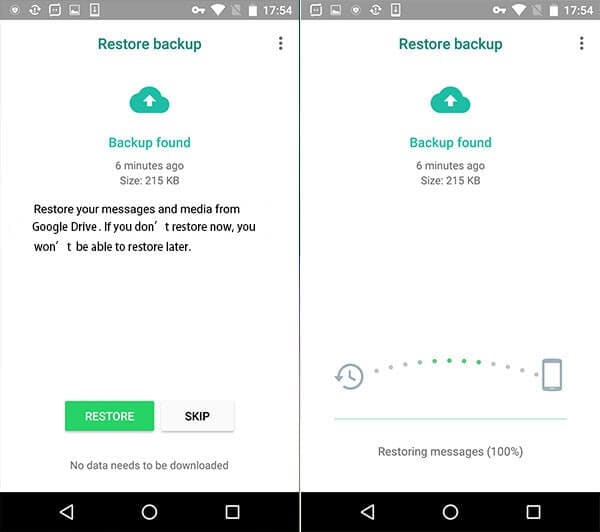
konklusjonen
Ved å bruke de interne WhatsApp-gjenopprettingsverktøyene eller med tredjepartsapplikasjoner som Dr. Fone, kan du ha enkel tilgang til meldingene og kontaktinformasjonen du har lagret på WhatsApp. Du må imidlertid også kjenne til begrensningene til disse programmene og aldri stole på dem for din informasjon og datasikkerhet. Android er smart nok til å registrere aktiviteten din og gi deg bare smale marginer for å feile. Det er derfor du må være ekstra forsiktig når du bruker applikasjoner som WhatsApp. De kan inneholde viktig informasjon for din bedrift eller familie som du aldri ville ha råd til å miste. Å holde seg oppdatert med apper som Dr. Fone gir deg levedyktige sjanser til å gjenopprette ting på den forrige måten uten å måtte betale en formue for å få tilbake dataene dine.
Siste artikler